Kako Firefox ostane glavni na vasi
Mozilla Firefox je najbolj priljubljen brskalnik med slovenskimi kiberščaki, saj ga uporablja vsak drugi Slovenec. Kot vsako stvar pa je mogoče tudi še tako dober spletni brskalnik izboljšati, to ne nazadnje vsakih nekaj mesecev dokazujejo njegovi programerji, nič manj dejavna pa ni niti skupnost uporabnikov Firefoxa.
Razvijalci spletnega brskalnika Firefox so se v zadnjih različicah lotili odprave njegove rakave rane, ki ga je pestila že več let. Gre za nenadzorovano porabo pomnilnika, saj je lahko omenjeni brskalnik v preteklosti dobesedno ugonobil računalnik. Veliko število nameščenih dodatkov in odprtih oken je namreč pomenilo veliko porabo pomnilnika, ki se je s časom še povečevala (čim dlje je bil Firefox odprt, tem več pomnilnika je porabil). Skupnost naprednih uporabnikov (beri: tistih z nekaj deset odprtimi zavihki) se proti omenjeni težavi bori z dodatkom, poimenovanim Memory Restart (http://bit.ly/memory276). Ta uporabnika opozarja, da je šla poraba pomnilnika čez razumne meje in je čas za vnovični zagon brskalnika.
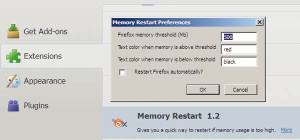
Dodatek Memory Restar uporabnika opozarja na čezmerno porabo pomnilnika tudi tako, da tekstovne vsebine spletnih strani obarva rdeče.
Po Firefoxu različice 7 naj bi bila omenjena težava odpravljena, še več, omenjeni brskalnik naj bi bil celo eden najbolj učinkovitih, kar zadeva delo s pomnilnikom. Pri Mozilli so izmerili, da se je poraba pomnilnika med brskanjem v povprečju znižala med 20 in 30 odstotki glede na predhodne različice, nekateri zahtevnejši uporabniki pa bi jo lahko celo prepolovili. Tudi sami navadno uporabljamo 10 in več odprtih zavihkov v brskalniku, spremljanje Upravitelja opravil (Task manager) pa razkrije, da vsako zaprtje zavihka v novem brskalniku Firefox sprosti nekaj pomnilnika. Funkcija MemShrink torej odlično odpravlja svoje delo, kljub temu pa se ne smemo več čuditi, če spletni brskalnik med delom porablja od 100 do 200 MB delovnega pomnilnika - to je očitno v letu 2012 normalno. Največji požeruhi iz sveta spletnih brskalnikov (predvsem Chrome) si včasih za prikaz vsebinsko bogatih spletnih strani brez sramu vzamejo tudi več kot pol gigabajta delovnega pomnilnika.
Izboljšave v sinhronizaciji podatkov med računalniki in drugimi napravami
Že od različice Firefox 4 naprej je ognjena lisica opremljena z zelo praktično funkcijo Sync, ki uporabnikom omogoča sinhronizacijo vsebin brskalnika med različnimi računalniki. Tako bomo lahko med namiznim računalnikom, prenosnikom in mobilnikom prenašali povezave do priljubljenih spletnih strani, gesla in druge nastavitve. Novejše različice brskalnika Firefox so sinhronizacijo vsebin še nadgradile s funkcijo Instant Sync, ki omenjeno nalogo opravi takoj in brez zamika. Če imamo mobilni telefon z operacijskim sistemom Android in uporabljamo aplikacijo Firefox for Android (http://bit.ly/firefoxmobile 276), se nam ob uvrstitvi spletne strani med zaznamke ta v hipu prikaže tudi v namizni različici brskalnika na našem računalniku.
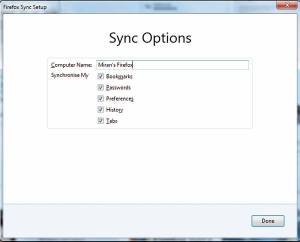
Sinhronizacija deluje z zaznamki, gesli, nastavitvami, zgodovino brskanja in odprtimi zavihki.
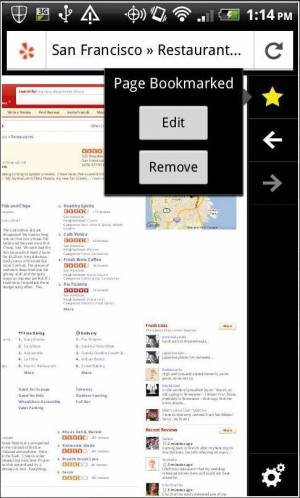
Sinhronizacija bo poskrbela tudi za samodejno prijavo na spletne strani, ki od nas zahtevajo vnos uporabniškega imena in gesla, če bomo seveda tako želeli in nastavili v nastavitvah brskalnika.
Prikaz ali skrivanje spletnih naslovov
Za uporabnike, ki sovražijo vnašanje dolgih spletnih naslovov, imamo manjšo tolažbo. Firefox je v zadnjih različicah povsem odpravil začetni vnos predpone http:// v naslovni vrstici, saj se večina spletnih domen začne z www. ali celo brez te predpone (npr. twitter.com). Tako si lahko pri vnosu prihranimo tudi do deset pritiskov na tipke na tipkovnici, prav tako se za toliko znakov podaljša prikaz naslova spletne strani, kar bo veselilo predvsem uporabnike omenjenega brskalnika na mobilnih telefonih.
Če v naslovno polje kopiramo povezavo, ki vsebuje del http://, se prikaz tega obnovi. Velja pa opozoriti, da se naslovi varnih strežnikov, ki se začnejo s https://, še vedno prikazujejo v celoti.
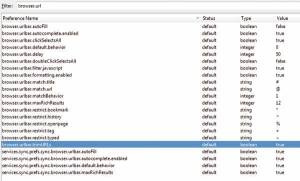
Kljub temu brskalnik Firefox dopušča možnost neuporabe zgolj kratkih spletnih naslovov. Do nje se prebijemo, če v naslovno vrstico vtipkamo about:config in izbiro potrdimo s tipko Enter. Odpre se nam menu naprednih nastavitev, v katerem se prebijemo do vnosa browser.urlbar.trimURLs. Dvojno ga kliknemo in vrednost spremenimo v False. Spletni naslovi bodo zopet vidni v polni dolžini.
Pomoč razvijalcem
Firefox pozna tudi možnost Telemetry, s katero uporabniki prispevamo svoj delež k (prihodnji) boljši uporabniški izkušnji. Gre za tehnologijo, ki razvijalcem omogoča analizo uporabe brskalnika in odkrivanje vzrokov za težave v njegovem delovanju. Seveda moramo to možnost najprej omogočiti, podatki pa se k Mozillinim razvijalcem prenašajo v anonimnosti. Možnost Telemetry v brskalniku Firefox omogočimo tako, da se odpravimo v razdelek Orodja (Tools), Možnosti (Options) in Napredno (Advanced) ter na zavihku Splošno (General) izberemo vnos Pošlji podatke o delovanju (Submit perfomance data).
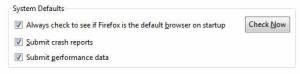
Do teh nastavitev se lahko dokopljemo tudi v naprednih nastavitvah about:config, če poiščemo vnos toolkit.telemetry.enabled in njegovo vrednost nastavimo na True.
Če nas zanima, katere podatke pošiljamo Mozilli, si lahko namestimo dodatek About:Telemetry (http://bit.ly/telemetry276). Ta nam grafično prikaže poslane informacije v obliki grafov delovanja.
Onemogočimo vohunjenje za nami
O skrivanju spletnih aktivnosti pred spletnimi stranmi smo pisali v Monitorju 10/2011, zato tokrat nasvet le hitro ponovimo. Firefox je lani uvedel možnost skrivanja lastnosti brskanja uporabnika pred spletnimi stranmi, žal pa je tudi v nekaterih starejših različicah brskalnika (predvsem Firefox 5 in 6) ostala privzeto izklopljena. No, k sreči so se programerji spametovali in v najnovejšem Firefoxu je možnost Do-Not-Track privzeto aktivirana, zato smo uporabniki nekoliko varnejši pred spletnimi oglaševalci in nadlegovalci.
Kljub temu se lahko kadarkoli prepričamo, ali je to varovanje vklopljeno. Odpravimo se na razdelek Orodja (Tools), Zasebnost (Privacy) in preverimo, ali je možnost Sporoči spletnim stranem, da ne želim sledenja (Tell webistes I do not want to be tracked) vklopljena. Prav mogoče je namreč, da bi jo morebitna okužba s škodljivo kodo izklopila.
Nadzor nad dodatki in razširitvami
Novejše različice brskalnika Firefox so poenostavile namestitev dodatkov in razširitev, posledično pa so uporabniku tudi "skrile" možnosti njihovega upravljanja. Z dodatkom Classicish Add-on Manager (http://bit.ly/classic276) pridobimo nazaj klasičnega upravitelja dodatkov, znanega iz Firefoxa 4. Tako lahko z dodatki upravljamo, ne da bi se morali povezati na spletno stran, obenem pa so ohranjene vse funkcije za preverjanje združljivosti delovanja in onemogočanja problematičnih dodatkov.

Sesuvanje vstavka Adobe Flash
Tehnologijo Adobe Flash za prikaz grafično bogatih in naprednih vsebin uporablja vse več spletnih strani, zato je prek vstavka integrirana tudi v brskalnik Firefox. Žal nas praksa uči, da lahko vstavek za Flash večkrat nepričakovano neha delovati in nas brskalnik obvesti o njegovem "sesutju". K sreči težava za uporabnika (izjema so igralci spletnih iger) ni prav velika, saj za vnovično delovanje le osvežimo spletno stran in nadaljujemo z branjem ali ogledom vsebin. Sesutjem vstavka za Flash se lahko vsaj delno izognemo, če storimo vse v naši moči, da uporabljamo najnovejše različice brskalnika in omenjenega vstavka.
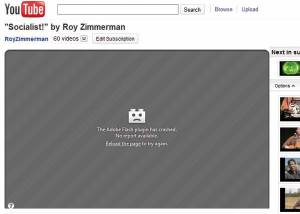
Vstavek Adobe Flash se najraje sesuje, ko si ogledujemo spletne videe ali igramo spletne igrice.
Najnovejša različica vstavka za Flash zagotovo deluje bolje in se manj pogosto sesuva. Če želimo preveriti, ali je naš Flash posodobljen, obiščemo Mozillino stran Kontrola vstavkov (www.mozilla.com/plugincheck/). Če nam ta sporoči, da velja vstavek Flash posodobiti, najnovejšo različico namestimo ročno, po naslednjem postopku. Odpravimo se na stran adobe.com in poiščemo mesto za prenos programa Flash Player. Še preden pa zaženemo datoteko, ki smo jo prenesli (install_flash_player.exe) in sledimo navodilom za namestitev, moramo zapreti spletni brskalnik.
V najnovejši različici Firefoxa so vedno najnovejši popravki za stabilnost in varnost. Zato se velja tu in tam prepričati, ali imamo nameščeno zadnjo različico. Na vrhu okna za Firefox kliknemo gumb Firefox, skočimo na menu Pomoč (Help) in izberemo možnost O Firefoxu (About Firefox). Odpre se okno O Firefoxu (About Firefox) in program začne iskati posodobitve. Če so na voljo, jih bo samodejno prenesel, drugače pa omenjeno okno preprosto zapremo. Ko so posodobitve prenesene in pripravljene za namestitev, kliknemo Uporabi posodobitev (Update), nato se bo Firefox spet zagnal in posodobitve namestil.
Novosti v naslednjih različicah Firefoxa
Uživamo lahko sicer že v novi različici brskalnika Firefox, tokrat z oznako 12. Dvanajstica prinaša med izboljšavami samodejno dokončevanje naslovov URL in predvsem močno izboljšano integracijo z različnimi dodatki in aplikacijami (držimo pesti za manj sesuvanja).
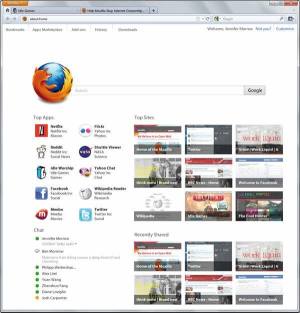
Preizkusno različico novega brskalnika, ki je trenutno še v razvojni fazi, si lahko prenesete s spletnega naslova www.mozilla.org/firefox/all-beta.html.
Dve pomembni novosti sta bili sprva napovedani za Firefox 12, a bosta, kot kaže, praktično zaživeli šele v različici 13 (ki pa bo na voljo že pred začetkom poletja, če se bodo razvijalci držali začrtanih rokov). Gre za funkciji New Tab Page in Home Tab. Prva zelo spominja na istoimensko implementacijo s strani Google Chrome, kjer uporabnika pričaka mreža (3 x 3) najpogosteje obiskanih spletnih strani, ki jih seveda lahko poljubno premika med seboj (ali celo skrije, če mu katera ni v ponos). Funkcija Home Tab bo še precej bolj zanimiva, saj naj bi imel brskalnik na spodnji strani različne povezave do mape s prenosi, nastavitev, nameščenih aplikacij in naj bi celo premogel implementacijo funkcionalnosti programov spletnega sporočanja, tako da bi bil uporabnik kar se da hitro na tekočem o aktualnem spletnem dogajanju, ki ga zadeva.
